
Pretvorite slikovni PDF u PDF koji se može pretraživati
U današnjem svijetu vođenom podacima, PDF-ovi su postali nezamjenjiv format za pohranjivanje i dijeljenje dokumenata. Međutim, nisu svi PDF-ovi lako pretraživi ili uređivani, posebno oni koji se temelje na slikama. Kada se radi o dokumentima, zaista je teško kopirati/izdvojiti bilo koju tekstualnu informaciju za dalju manipulaciju. Na sreću, sa snagom tehnologije optičkog prepoznavanja znakova (OCR), možete s lakoćom pretvoriti slikovne PDF-ove u PDF-ove koji se mogu pretraživati. U ovom tehničkom blogu ćemo istražiti kako pretvoriti OCR PDF u pretraživi PDF koristeći različite tehnike, s posebnim fokusom na REST API. Također ćemo razgovarati o tome kako izdvojiti tekst iz OCR PDF-ova, dajući vam sveobuhvatno razumijevanje kako iskoristiti OCR tehnologiju da biste otključali puni potencijal vaših PDF dokumenata.
- OCR PDF koristeći Java SDK
- Skenirani PDF u PDF koji se može pretraživati koristeći Javu
- OCR Online koristeći cURL komande
OCR PDF koristeći Java SDK
Aspose.PDF Cloud SDK za Javu je moćan API baziran na oblaku koji nudi širok spektar funkcija i mogućnosti za rad sa PDF dokumentima. Jedna od njegovih ključnih funkcionalnosti je mogućnost izvođenja OCR-a na PDF-ovima, što može uvelike pojednostaviti proces izdvajanja teksta iz PDF-ova baziranih na slikama i kreiranja PDF-ova koji se mogu pretraživati. Sa svojim korisničkim sučeljem i opsežnom dokumentacijom, ovaj SDK olakšava automatizaciju procesa izvođenja OCR-a na PDF-ovima, štedeći vrijeme i povećavajući produktivnost.
Štaviše, ovaj API zasnovan na oblaku dizajniran je da rukuje širokim spektrom formata unosa i čak može da prepozna rukom pisani tekst, što ga čini odličnim izborom za preduzeća i programere koji žele da pojednostave svoj tok rada sa dokumentima. Sada je prvi korak da dodate njegovu referencu u Java projekat dodavanjem sledećih detalja u pom.xml maven build projekta.
<repositories>
<repository>
<id>aspose-cloud</id>
<name>artifact.aspose-cloud-releases</name>
<url>http://artifact.aspose.cloud/repo</url>
</repository>
</repositories>
<dependencies>
<dependency>
<groupId>com.aspose</groupId>
<artifactId>aspose-pdf-cloud</artifactId>
<version>21.11.0</version>
</dependency>
</dependencies>
Ako nemate postojeći nalog, potrebno je da kreirate besplatan nalog preko Aspose Cloud. Prijavite se koristeći novokreirani nalog i potražite/kreirajte ID klijenta i tajnu klijenta na Cloud Dashboard. Ovi detalji su potrebni u narednim odjeljcima.
Skenirani PDF u PDF koji se može pretraživati koristeći Javu
Ovaj odjeljak objašnjava detalje o tome kako pretvoriti skenirani PDF u pretraživi PDF pomoću isječka Java koda. Imajte na umu da Java Cloud SDK podržava prepoznavanje sljedećih jezika: eng, ara, bel, ben, bul, ces, dan, deu, ell, fin, fra, heb, hin, ind, isl, ita, jpn, kor, nld , nor, pol, por, ron, rus, spa, swe, tha, tur, ukr, vie, chisim, chitra ili njihova kombinacija npr. eng,rus.
- Prvo moramo kreirati objekat PdfApi, gdje prosljeđujemo ClientID i Client secret detalje kao argumente
- Drugo, kreirajte instancu klase File za učitavanje PDF-a slike
- Treće, pozovite metodu uploadFile(…) da otpremite ulazni PDF u skladište u oblaku
- Kako naša slika PDF sadrži tekst na engleskom, moramo kreirati string objekt koji ima vrijednost “eng”
- Konačno, pozovite metodu putSearchableDocument(…), koja zahtijeva ulazni PDF i jezični kod kao argumente.
Kada se kod uspješno izvrši, pretraživi PDF se pohranjuje u pohranu u oblaku
try
{
// Preuzmite ClientID i ClientSecret sa https://dashboard.aspose.cloud/
String clientId = "bb959721-5780-4be6-be35-ff5c3a6aa4a2";
String clientSecret = "4d84d5f6584160cbd91dba1fe145db14";
// createPdfApi instanca
PdfApi pdfApi = new PdfApi(clientSecret,clientId);
// ulazna slika PDF dokument
String name = "ScannedPDF.pdf";
// Učitajte datoteku sa lokalnog sistema
File file = new File(name);
// otpremite datoteku u pohranu u oblaku
FilesUploadResult uploadResponse = pdfApi.uploadFile(name, file, null);
// jezici koji se koriste u slikovnom PDF-u
String lang = "eng";
// izvršite OCR na slikovnom PDF dokumentu
AsposeResponse response = pdfApi.putSearchableDocument(name, null, null, lang);
// odštampati poruku o uspjehu
System.out.println("OCR PDF successfull !");
}catch(Exception ex)
{
System.out.println(ex.getMessage());
}
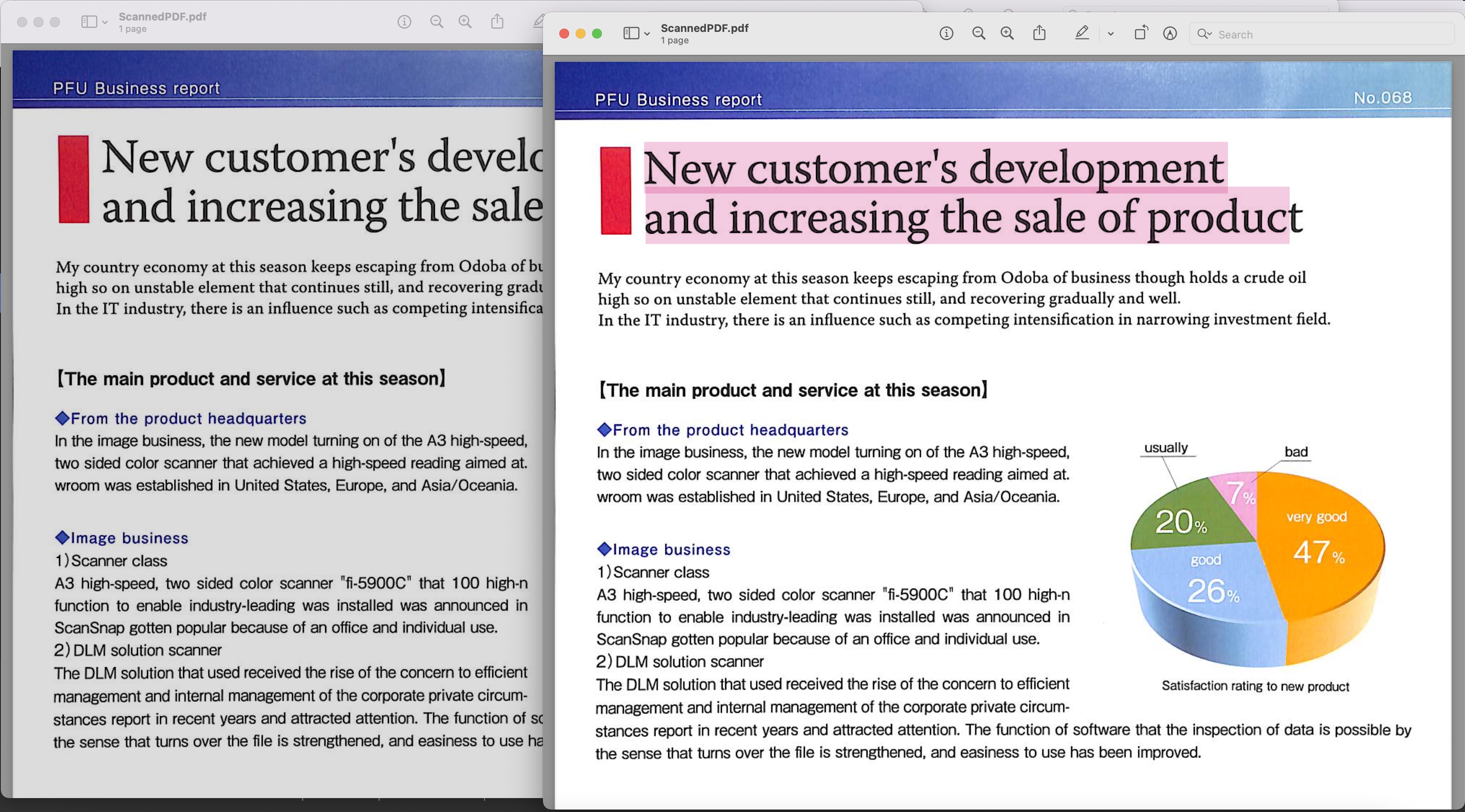
Slika 1:- Pretrazljiv PDF pregled
Skenirani PDF korišten u gornjem primjeru može se preuzeti sa BusinessReport.pdf, a rezultirajući PDF koji se može pretraživati sa Converted.pdf
OCR Online koristeći cURL komande
Naredbe cURL su jedan od zgodnih pristupa za pozivanje REST API-ja. Dakle, u ovom odeljku ćemo koristiti cURL komande za OCR na mreži. Sada, kao preduvjet, moramo prvo generirati JWT pristupni token (na osnovu akreditiva klijenta) dok izvršavamo sljedeću naredbu.
curl -v "https://api.aspose.cloud/connect/token" \
-X POST \
-d "grant_type=client_credentials&client_id=bb959721-5780-4be6-be35-ff5c3a6aa4a2&client_secret=4d84d5f6584160cbd91dba1fe145db14" \
-H "Content-Type: application/x-www-form-urlencoded" \
-H "Accept: application/json"
Kada dobijemo JWT token, molimo sljedeću naredbu da izvršite OCR na mreži i pretvorite PDF sliku u PDF dokument koji se može pretraživati. Rezultirajuća datoteka se zatim pohranjuje u pohranu u oblaku.
curl -v -X GET "https://api.aspose.cloud/v4.0/words/Resultant.docx?format=TIFF&outPath=converted.tiff" \
-H "accept: application/octet-stream" \
-H "Authorization: Bearer <JWT Token>"
Zaključak
Izvođenje OCR-a na PDF-ovima je kritičan proces za otključavanje punog potencijala ovih dokumenata. Uz pomoć OCR alata baziranih na oblaku kao što je Aspose.PDF Cloud SDK za Javu, ovaj proces se može pojednostaviti i automatizirati, štedeći vrijeme i povećavajući produktivnost. Koristeći moć OCR-a, kompanije i programeri mogu transformirati PDF-ove zasnovane na slikama u PDF-ove koji se mogu pretraživati, čineći ih lakšim za pretraživanje, uređivanje i dijeljenje. Jasno je da ovaj API nudi niz moćnih karakteristika i mogućnosti za rad sa PDF-ovima. Slijedeći vodiče korak po korak koji se nalaze na ovom tehničkom blogu, možete započeti s OCR-om na PDF-ovima i podići tok rada dokumenata na višu razinu.
Možete razmotriti pristup API-ju unutar web pretraživača koristeći swagger interfejs. Nadalje, kako su naši SDK-ovi izgrađeni pod MIT licencom, tako da se kompletan izvorni kod može preuzeti sa GitHub. U slučaju da naiđete na bilo kakve probleme prilikom korištenja API-ja, slobodno nas kontaktirajte putem besplatnog foruma za podršku proizvodima.
povezani članci
Toplo preporučujemo da posjetite sljedeće linkove kako biste saznali više o: